注意事項
ブートローダーアンロックやカスタムリカバリ導入、カスタムROMの導入、Root化によって、メーカーの補償は一切きかなくなります。また、作業中にデータが消えたり、端末が起動しなくなってしまったとしても、当方では一切責任は負えません。
全て自己責任で作業を行ってください。
準備しておくこと
Samsung Gear Liveのブートローダーをアンロックすると、歩数計のデータなど全てのデータが消え、工場出荷状態に戻ります。1.Samsung Gear LiveのブートローダーアンロックにはPCが必要です。
Samsung Gear Liveと接続するPCで、fastbootコマンドの実行ができるようにAndroid SDKをインストールしておきます。
Android SDKのインストール方法は、Android SDKのインストール方法(Windows8.1)と最新のplatform-toolsをダウンロードする方法。を参照してください。
2.Google USB Driverのzipファイルをダウンロードして解凍しておきます。
ダウンロードは以下のリンクから。
Google USB Driver | Android Developers
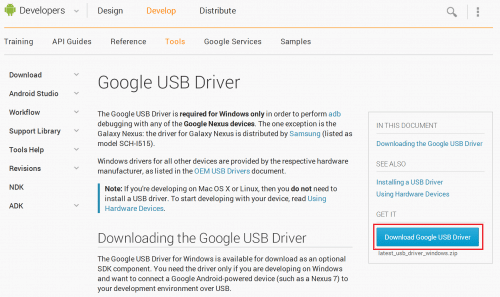
3.Samsung Gear LiveのADBデバッグをオンにして、ドライバもインストールしておきます。手順はSamsung Gear Live(Android Wear)のADBデバッグ時のドライバインストール方法。を参照してください。
Samsung Gear Liveのブートローダーアンロック方法
ここからは、実際にSamsung Gear Liveのブートローダーをアンロックしていきます。ADBデバッグをオンにした状態のSamsung Gear LiveをPCにつなぎます。
準備しておくこと1でインストールしておいたAndroid SDKフォルダ(android-sdk-windows)を開きます。
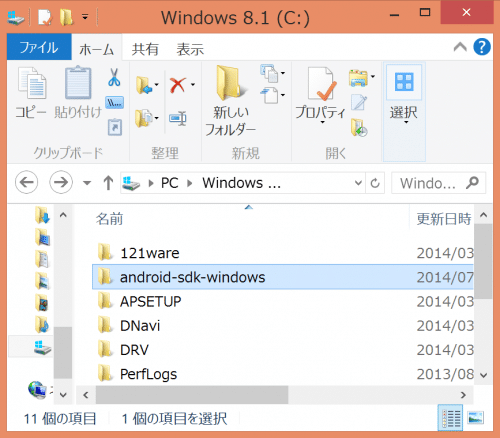
platform-toolsフォルダを開きます。
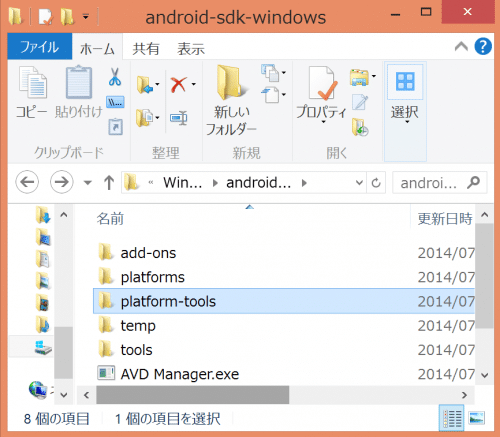
空いたスペースでShiftキーを押しながら右クリックして「コマンドウィンドウをここで開く」をクリックします。
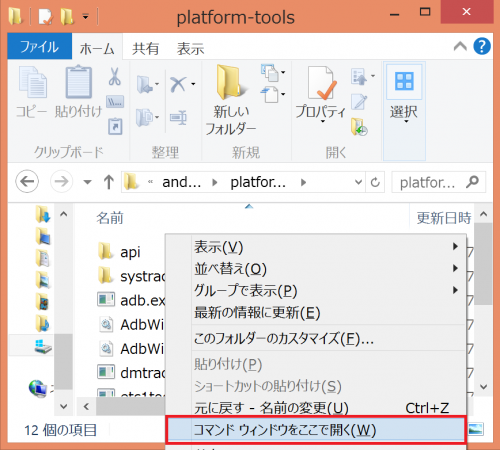
コマンドプロンプトが起動するので、Samsung Gear LiveのFastbootモードを起動します。
「adb reboot bootloader」と入力してEnterキーを押します。
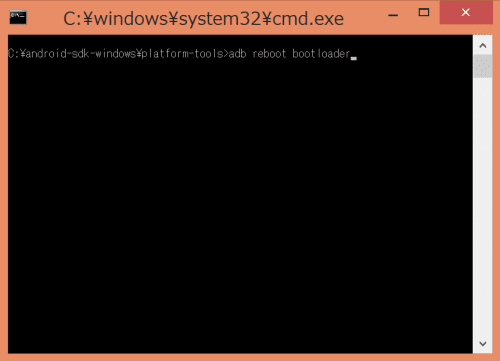
コマンドプロンプトがこのようになったら、Samsung Gear Liveが再起動します。
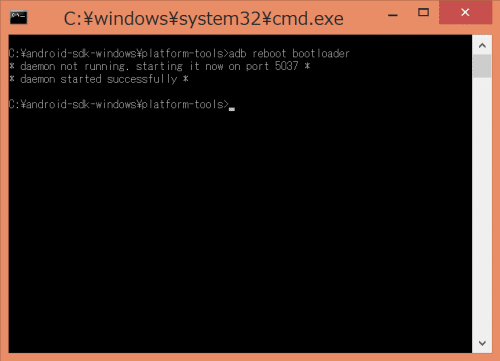
Fastbootモードが起動しました。この時点ではブートローダーをアンロックしていないので、unlockedの項目がfalseになっています。
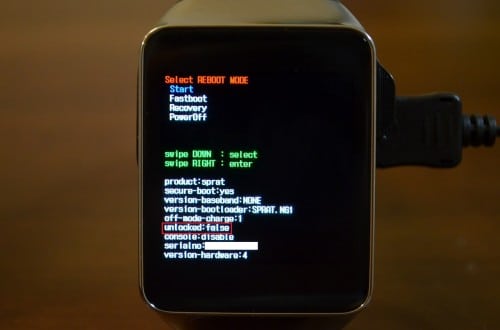
Fastbootモードでドライバが正常にインストールされているか確認します。「Fastboot interface」となっていればOKです。もし!マークがついていてFastboot interfaceになっていない場合は、ドライバをインストールする必要があります。Fastbootモード時のドライバインストール方法は、Samsung Gear Live(Android Wear)のADBデバッグ時のドライバインストール方法。のAndroid ADB Interfaceを選ぶところをAndroid Bootloader Interfaceを選びます。
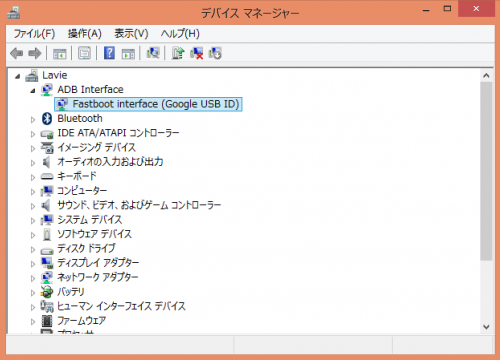
Fastboot起動時のドライバが正常にインストールされていることを確認したら、ブートローダーアンロックを実行します。「fastboot oem unlock」と入力してEnterキーを押します。
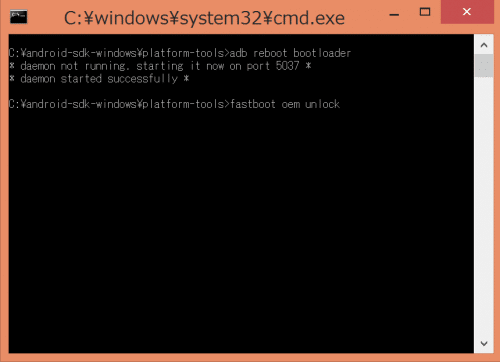
「finished. total time:~」と表示されれば、Samsung Gear Liveのブートローダーアンロックは完了です。
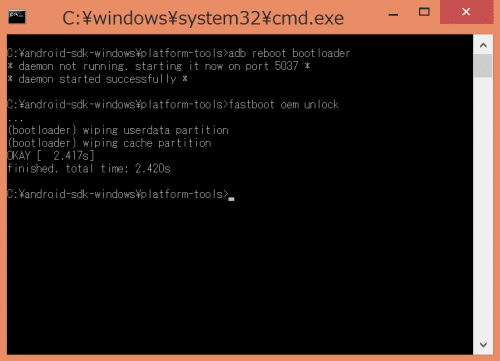
Samsung Gear Liveを見ると、Unlockedのステータスがtrueになっていて、アンロックに成功していることが分かります。

ブートローダーアンロックが終わったら、Samsung Gear Liveを再起動させます。「fastboot reboot」を入力してEnterキーを押します。
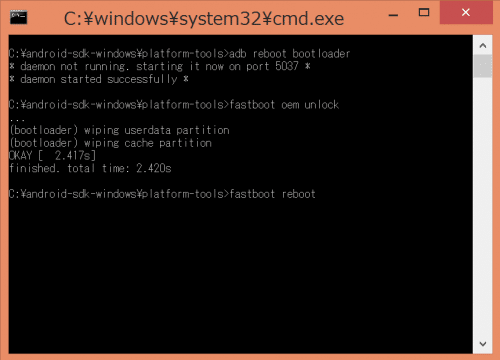
Samsung Gear Liveが再起動します。

初期設定画面が起動するので、あとは初期設定を行っていきます。
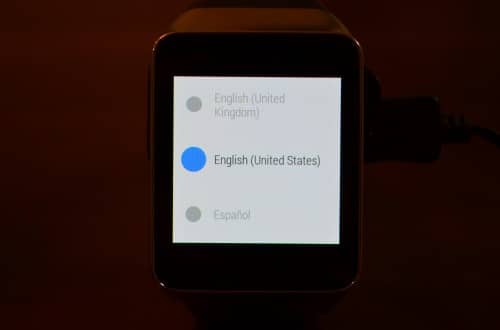
手順はNexusデバイスと全く同じなので簡単ですね。
Samsung Gear Liveのブートローダーアンロック方法は以上です。